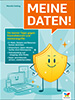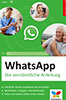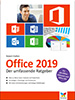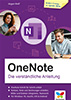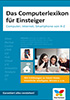4.9 Den Computernamen ändern 

Jeder Computer besitzt einen eigenen Namen. Dies ist praktisch, wenn Sie mehrere Geräte nutzen, die Sie mit einem Microsoft-Konto synchronisieren, denn so können Sie die Computer voneinander unterscheiden. Die Bezeichnungen der Geräte sind allerdings teilweise sehr kryptisch, sodass die Identifizierung eines Computers nicht ganz einfach ist. Wenn Sie möchten, können Sie jedem Computer einen neuen Namen geben. Die entsprechende Einstellung müssen Sie auf jedem Gerät getrennt vornehmen. Und so gehen Sie hierzu vor:
1 |
Rufen Sie Start • Einstellungen • System • Info auf. |
2 |
Blättern Sie in der rechten Spalte etwas nach unten bis zum Bereich Info. Hier erfahren Sie den aktuellen Namen des Computers 1. Klicken Sie auf Diesen PC umbenennen 2, und geben Sie im nächsten Dialog Ihrem Gerät einen neuen Namen. Bestätigen Sie die Eingabe mit Weiter. |
3 |
Damit die Änderungen übernommen werden, starten Sie den Computer neu. |
Wenn Sie wissen möchten, welche Geräte mit Ihrem Microsoft-Konto synchronisiert werden, rufen Sie im Browser Ihrer Wahl (z. B. Microsoft Edge) die Webseite https://www.microsoft.com/de-de/account auf. Melden Sie sich hier mit Ihren Microsoft-Kontodaten an. Klicken Sie anschließend auf Ihr Kontobild in der rechten oberen Ecke, und wählen Sie im aufklappenden Menü den Eintrag Microsoft-Konto anzeigen 3 aus. Blättern Sie auf der folgenden Webseite ggf. etwas nach unten, bis Sie zur Geräteübersicht gelangen.
Abbildung 4.5 Auf der Webseite werden alle Geräte aufgelistet, die mit dem Microsoft-Konto verbunden sind.


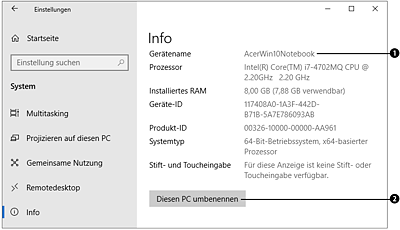
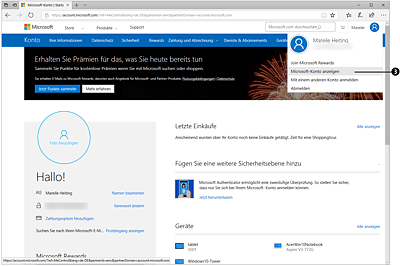
 Windows 10
Windows 10 Jetzt Buch bestellen
Jetzt Buch bestellen